Um den Microsoft Defender Antivirus dauerhaft unter Windows 11 zu deaktivieren, erstellen Sie im Schlüssel „Windows Defender“ in der Registrierung die Einträge „Echtzeitschutz“ und „Signaturaktualisierungen“ und „Spynet“-Unterschlüssel, und Sie müssen 12 verschiedene „DWORD (32-bit) Value“-Einträge mit dem Wert „1“ erstellen > einschließlich: „DisableAntiSpyware“, „DisableRealtimeMonitoring“, „DisableAntiVirus“, „DisableSpecialRunningModes“, „DisableRoutinelyTakingAction“ und „ServiceKeepAlive“.
Unter Windows 11 ist es so Es ist möglich, die Microsoft Defender Antivirus-Lösung „dauerhaft“ zu deaktivieren. In diesem Handbuch zeige ich Ihnen, wie Sie diese Konfiguration durch Ändern der Registrierung abschließen.
Microsoft Defender Antivirus ist die integrierte Antivirensoftware für Windows 11, die Ihren Computer scannt und vor Viren, Spyware, Hackern und anderen Online-Bedrohungen schützt. Während allgemein empfohlen wird, das Antivirenprogramm aktiviert zu lassen, kann es Fälle geben, in denen Sie es vollständig deaktivieren müssen , beispielsweise wenn es Leistungsprobleme oder Konflikte mit anderer Antivirensoftware verursacht oder Sie sich Sorgen um den Datenschutz machen.
Wenn Sie Defender Antivirus dauerhaft deaktivieren müssen, wird empfohlen, ein anderes Antivirenprogramm zu installieren. da diese Aktion das System dazu veranlasst, die Anti-Malware-Anwendung automatisch zu deaktivieren (und die Option zum Aktivieren regelmäßiger Scans zu aktivieren). Es ist jedoch auch möglich, das Antivirenprogramm unter Windows 11 über die Registrierung dauerhaft zu deaktivieren. Diese Entscheidung sollte jedoch nicht auf die leichte Schulter genommen werden, da sie Ihren Computer anfällig für Malware-Angriffe macht.
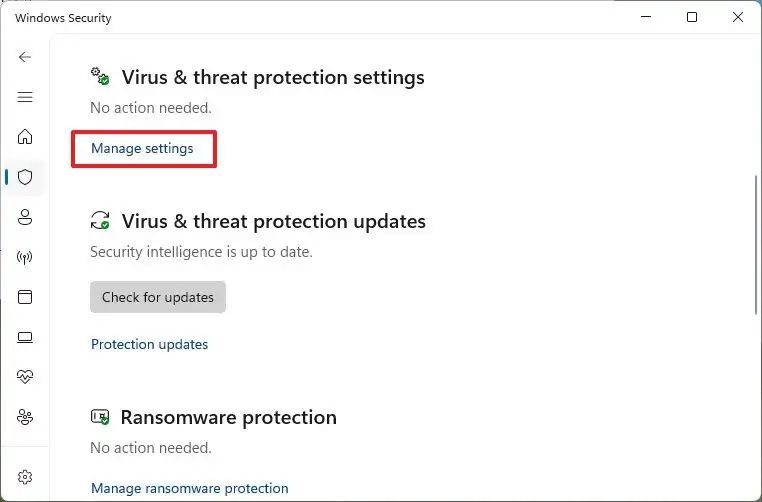
In diesem Leitfaden werde ich die Schritte dazu skizzieren Schalten Sie das Standard-Antivirenprogramm unter Windows 11 Pro oder Home dauerhaft aus.
Warnung: Es ist wichtig zu beachten, dass eine Änderung der Registrierung bei unsachgemäßer Verwendung schwerwiegende Probleme verursachen kann. Es wird davon ausgegangen, dass Sie wissen, was Sie tun, und eine vollständige Sicherung Ihres Systems erstellt haben, bevor Sie fortfahren. Außerdem ist es nie eine gute Idee, ein Gerät ohne Antivirenprogramm zu betreiben. Daher führen Sie diese Schritte auf eigenes Risiko aus. Wenn Sie das Antivirenprogramm nur vorübergehend deaktivieren möchten, schalten Sie unter Windows-Sicherheit > Viren-und Bedrohungsschutz > Einstellungen verwalten die Option aus „Echtzeitschutz“ umschalten, dann den Computer neu starten oder die Option erneut aktivieren, um das Antivirenprogramm wiederherzustellen.
Deaktivieren Sie Microsoft Defender Antivirus unter Windows 11
So deaktivieren Sie Microsoft Defender Antivirus Führen Sie unter Windows 11 dauerhaft die folgenden Schritte aus:
Öffnen Sie Start unter Windows 11.
@media nur Bildschirm und (min-width: 0px) und (min-height: 0px) { div[id^=”bsa-zone_1659356505923-0_123456″] { min-width: 336px; min-height: 280px; } } Nur @media-Bildschirm und (min-width: 640px) und (min-height: 0px) { div[id^=”bsa-zone_1659356505923-0_123456″] { min-width: 728px; min-height: 280px; } }
Suchen Sie nach Windows-Sicherheit und klicken Sie auf das oberste Ergebnis , um die App zu öffnen.
Klicken Sie auf Viren-und Bedrohungsschutz.
Klicken Sie auf die Option Einstellungen verwalten unter „Viren-und Bedrohungsschutz“. Abschnitt „Einstellungen für den Bedrohungsschutz“.
Deaktivieren Sie den Kippschalter Manipulationsschutz.
Kurze Notiz: Wenn Wenn Sie diese Funktion nicht manuell deaktivieren, werden die Änderungen in der Registrierung nicht wirksam.
Öffnen Sie Start.
Suchen Sie nach regedit und klicken Sie auf das oberste Ergebnis, um den Registrierungseditor zu öffnen.
Navigieren Sie zu den folgenden Pfad:
HKEY_LOCAL_MACHINE\SOFTWARE\Policies\Microsoft\Windows Defender
Klicken Sie mit der rechten Maustaste auf die Taste Windows Defender, wählen Sie Neu und dann Option „DWORD-Wert (32-Bit)“.
Nennen Sie das DWORD DisableAntiSpyware und drücken Sie die Eingabetaste.
Klicken Sie mit der rechten Maustaste auf das neu erstellte DWORD und wählen Sie die Option Ändern.
Ändern Sie den Wert „DisableAntiSpyware“ von 0 in 1 .
Klicken Sie auf die Schaltfläche OK.
Klicken Sie mit der rechten Maustaste auf die Windows Defender-Taste und wählen Sie Neu und wählen Sie die Option „DWORD-Wert (32-Bit)“.
Nennen Sie das DWORD DisableRealtimeMonitoring und drücken Sie Geben Sie ein.
Klicken Sie mit der rechten Maustaste auf das neu erstellte DWORD und wählen Sie die Option Ändern.
Ändern Sie den Wert „DisableRealtimeMonitoring“ von 0 bis 1.
Klicken Sie auf die Schaltfläche OK.
Klicken Sie mit der rechten Maustaste auf den Windows Defender , wählen Sie Neu und dann die Option „DWORD-Wert (32-Bit)“.
Benennen Sie das DWORD DisableAntiVirus und drücken Sie die Eingabetaste.
Klicken Sie mit der rechten Maustaste auf das neu erstellte DWORD und wählen Sie die Option Ändern.
Ändern Sie den Wert „DisableAntiVirus“ von 0 auf 1.
Klicken Sie auf die Schaltfläche OK.
Klicken Sie mit der rechten Maustaste auf die Taste Windows Defender, wählen Sie Neu und dann die Option „DWORD-Wert (32-Bit)“.
Nennen Sie das DWORD DisableSpecialRunningModes und drücken Sie die Eingabetaste.
Klicken Sie mit der rechten Maustaste auf das neu erstellte DWORD und wählen Sie die Option Ändern.
Ändern Sie den Wert „DisableSpecialRunningModes“ von 0 auf 1.
Klicken Sie auf die Schaltfläche OK.
Klicken Sie mit der rechten Maustaste auf die Taste Windows Defender, wählen Sie Neu und dann die Option „DWORD-Wert (32-Bit)“.
Nennen Sie das DWORD DisableRoutinelyTakingAction und drücken Sie die Eingabetaste.
Klicken Sie mit der rechten Maustaste auf das neu erstellte DWORD und wählen Sie Ändern Option.
Ändern Sie den Wert „DisableRoutinelyTakingAction“ von 0 auf 1.
Klicken Sie auf Schaltfläche „OK“.
Klicken Sie mit der rechten Maustaste auf die Windows Defender-Taste, wählen Sie Neu und wählen Sie das „DWORD (32-)“ aus. bit) Value”-Option.
Nennen Sie das DWORD ServiceKeepAlive und drücken Sie die Eingabetaste.
Klicken Sie mit der rechten Maustaste auf neu erstelltes DWORD und wählen Sie die Option Ändern.
Ändern Sie den „ServiceKeepAlive“-Wert von 0 in 1.
Klicken Sie auf die Schaltfläche OK.
Klicken Sie mit der rechten Maustaste auf die Taste Windows Defender, wählen Sie Neu und Wählen Sie die Option „Schlüssel“.
Nennen Sie den Schlüssel Echtzeitschutz und drücken Sie die Eingabetaste.
Klicken Sie mit der rechten Maustaste auf die Taste „Echtzeitschutz“, wählen Sie Neu und wählen Sie den „DWORD-Wert (32-Bit)“ Option.
Nennen Sie das DWORD DisableBehaviorMonitoring und drücken Sie die Eingabetaste.
Klicken Sie mit der rechten Maustaste auf das neu erstellte DWORD und wählen Sie das
Ändern Sie den „DisableBehaviorMonitoring“-Wert von 0 auf 1.
Klicken Sie auf Schaltfläche OK.
Klicken Sie mit der rechten Maustaste auf die Taste „Echtzeitschutz“, wählen Sie Neu und wählen Sie die Schaltfläche Option „DWORD-Wert (32-Bit)“.
Nennen Sie das DWORD DisableOnAccessProtection und drücken Sie die Eingabetaste.
Klicken Sie mit der rechten Maustaste auf das neu erstellte DWORD und wählen Sie die Option Ändern.
Ändern Sie den Wert „DisableOnAccessProtection“ von 0 in 1 .
Klicken Sie auf die Schaltfläche OK.
Klicken Sie mit der rechten Maustaste auf die Taste „Echtzeitschutz“, Wählen Sie Neu und wählen Sie die Option „DWORD-Wert (32-Bit)“.
Nennen Sie das DWORD DisableScanOnRealtimeEnable und Drücken Sie die Eingabetaste.
Klicken Sie mit der rechten Maustaste auf das neu erstellte DWORD und wählen Sie die Option „Ändern“.
Ändern Sie den Wert „DisableScanOnRealtimeEnable“ von 0 in 1 .
Klicken Sie auf die Schaltfläche OK.
Klicken Sie mit der rechten Maustaste auf die Taste „Echtzeitschutz“, Wählen Sie Neu und wählen Sie die Option „DWORD-Wert (32-Bit)“.
Nennen Sie das DWORD DisableRealtimeMonitoring und Drücken Sie die Eingabetaste.
Klicken Sie mit der rechten Maustaste auf das neu erstellte DWORD und wählen Sie die Option Ändern.
Ändern Sie den Wert „DisableRealtimeMonitoring“. von 0 bis 1.
Klicken Sie auf die Schaltfläche OK.
Klicken Sie mit der rechten Maustaste auf Windows Defender-Schlüssel, wählen Sie Neu und wählen Sie die Option „Schlüssel“.
Nennen Sie den Schlüssel Signaturaktualisierungen und drücken Sie die Eingabetaste.
Klicken Sie mit der rechten Maustaste auf die Taste Signaturaktualisierungen, wählen Sie Neu und wählen Sie das aus Option „DWORD-Wert (32-Bit)“.
Nennen Sie das DWORD ForceUpdateFromMU und drücken Sie die Eingabetaste.
Klicken Sie mit der rechten Maustaste auf das neu erstellte DWORD und wählen Sie die Option Ändern.
Ändern Sie den Wert „ForceUpdateFromMU“ von 0 in 1.
Klicken Sie auf die Schaltfläche OK.
Klicken Sie mit der rechten Maustaste auf die Windows Defender-Taste und wählen Sie Neu und wählen Sie die Option „Schlüssel“.
Nennen Sie den Schlüssel Spynet und drücken Sie die Eingabetaste.
Klicken Sie mit der rechten Maustaste auf den Schlüssel Signaturaktualisierungen, wählen Sie Neu und wählen Sie den „DWORD-Wert (32-Bit)“ Option.
Nennen Sie das DWORD DisableBlockAtFirstSeen und drücken Sie die Eingabetaste.
Klicken Sie mit der rechten Maustaste auf das neu erstellte DWORD und wählen Sie das aus Option ändern.
Ändern Sie den Wert „DisableBlockAtFirstSeen“ von 0 auf 1.
Klicken Sie Klicken Sie auf die Schaltfläche OK.
Starten Sie den Computer neu.
Sobald Sie die Schritte abgeschlossen haben, sollte Microsoft Defender Antivirus unter Windows 11 Home und Pro vollständig deaktiviert sein.
Wenn Sie Ihre Meinung ändern, können Sie die Änderungen rückgängig machen, aber stellen Sie in Schritt 8 sicher, dass Sie mit der rechten Maustaste klicken und die Felder „DisableAntiSpyware“, „DisableRealtimeMonitoring“ löschen. „„DisableAntiVirus“, „DisableSpecialRunningModes“, „DisableRoutinelyTakingAction“ und „ServiceKeepAlive“ DWORDs, und klicken Sie mit der rechten Maustaste und löschen Sie die „Real-Time Protection“ und „Signature Updates“. ,” und „Spynet”-Tasten. Aktivieren Sie außerdem unter Windows-Sicherheit > Viren-und Bedrohungsschutz > Einstellungen verwalten den Schalter „Manipulationsschutz“ Wechseln Sie und starten Sie den Computer neu.
Obwohl es nicht empfohlen wird, Ihren Computer ohne Antivirenprogramm zu verwenden, helfen Ihnen diese Anweisungen dabei, Microsoft Defender Antivirus unter Windows 11 vollständig deaktiviert zu halten, auch nach dem Neustart des Computers.
@media nur Bildschirm und (min-width: 0px) und (min-height: 0px) { div[id^=”bsa-zone_1659356403005-2_123456″] { min-width: 336px; min-height: 280px; } } @media nur Bildschirm und (min-width: 640px) und (min-height: 0px) { div[id^=”bsa-zone_1659356403005-2_123456″] { min-width: 728px; min-height: 280px; } }